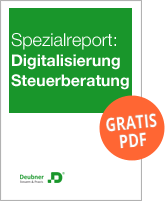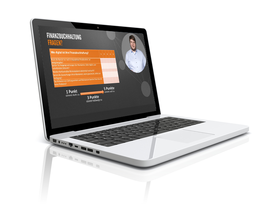Handschriftliche To-do-Listen, kleine Klebezettel oder Excel, dazu E-Mails. Aufgaben und Mandantenanfragen werden oft an ziemlich vielen Stellen notiert. Alles an einer Stelle zusammenführen kann man mit sogenannten Helpdesk-Systemen.
Der folgende Artikel zeigt die ersten Schritte zur erfolgreichen Einführung eines Helpdesk-Systems am Beispiel des Anbieters Freshdesk.
Das sind Helpdesk-Systeme
Helpdesk-Systeme werden überall dort eingesetzt, wo eine transparente und strukturierte Kommunikation mit Kunden gewünscht ist. Aber Helpdesk-Systeme helfen nicht nur bei der Kommunikation. Sie dienen auch dazu, Aufgaben zu verwalten, Aufgaben Mitarbeitern zuzuweisen und Bearbeitungsstände übersichtlich nachzuhalten.
So behalten Sie immer den Überblick.
1. Legen Sie Ihre Mitarbeiter als Agenten an
Damit Ihre Mitarbeiter Anfragen von Mandanten bearbeiten können, müssen Mitarbeiter als sogenannte Agenten angelegt werden. Dies können Sie in den „Allgemeinen Einstellungen“ in Ihrem Freshdesk-Konto vornehmen – klicken Sie auf „Agenten“. Anschließend klicken Sie auf „Neuer Agent“ und geben die erforderlichen Daten wie z.B. Name und Kontaktdaten ein und beenden Sie mit einem Klick auf „Agent erstellen“.
Tipp: Da Freshdesk – und viele andere Anbieter auch – die Gebühren anhand der angelegten Agenten berechnet, sollten Sie vorab festlegen, ob alle oder nur ausgewählte Mitarbeiter (z.B. Teamleiter, Vorgesetzte, Fachmitarbeiter) als Agent angelegt werden.
2. Legen Sie Gruppen an, um Aufgaben zuzuweisen
Im nächsten Schritt empfiehlt es sich, Gruppen anzulegen, denen die jeweiligen Agenten zugeordnet werden. Die Gruppen können dann verwendet werden, um Zuständigkeiten festzuhalten, und erleichtern auch die Rechnungsstellung für die erbrachten Leistungen.
Die Gruppen legen Sie ebenfalls über die „Allgemeinen Einstellungen“ fest. So besteht keine Gefahr mehr, dass Hardware gestohlen wird oder kaputtgeht und bei einer Prüfung deshalb der Vorsteuerabzug verlorengeht.
Legen Sie eine Gruppe an, können Sie direkt auch grundlegende Einstellungen für die jeweilige Gruppe vornehmen. Sie können z.B. die Geschäftszeiten der Gruppe festlegen oder einstellen, ob eine automatische Verteilung der Aufgaben auf die Agenten vorgenommen werden soll, um eine Über- oder Unterbelastung zu vermeiden.
Tipp: Ordnen Sie den Gruppen nur Agenten zu, die wirklich erforderlich sind, und orientieren Sie sich an Ihrer Kanzleistruktur. Arbeiten Ihre Mitarbeiter mandatsgebunden, legen Sie die Gruppen entsprechend an. Sind die Mitarbeiter Fachgebieten (z.B. Lohn und Gehalt, Umsatzsteuer, Einkommensteuer usw.) zugeordnet, ist es sinnvoll, die Gruppen auch entsprechend anzulegen.
3. Legen Sie eine zentrale E-Mail-Adresse als Supportkanal an
Helpdesk-Systeme bieten unterschiedliche Supportkanäle an (z.B. Chat, Telefon, E-Mail), um mit Ihren Mandanten zu kommunizieren. Es empfiehlt sich jedoch, eine zentrale E-Mail-Adresse als Supportkanal anzulegen, weil E-Mail aktuell das häufigste Kommunikationsmedium ist.
Um eine E-Mail-Adresse einzurichten, wählen Sie in Ihrem Freshdesk-Konto in den „Allgemeinen Einstellungen“ „Support-Kanäle“ aus und anschießend „“-Mail". Nun können Sie eine bestehende Mailadresse hinterlegen. Anfragen an diese Adresse werden direkt in ein Ticket umgewandelt. Die jeweiligen Agenten können dann sofort mit der Bearbeitung beginnen.
Tipp: Wählen Sie eine möglichst allgemein gehaltene E-Mail-Adresse, z.B. info@, kanzlei@ oder support@, und bitten Sie Ihre Mandaten, Anfragen ausschließlich an diese E-Mail-Adresse zu senden. Antworten Ihre Mandanten in Freshdesk auf die Anfrage, wird diese Adresse auch als Absender angezeigt.
4. Legen Sie Tickets selbstständig an
Die Agenten können in Freshdesk auch selber Tickets anlegen, etwa wenn ein Mandant anruft oder sich in einem Termin weitere Aufgaben ergeben haben. Dafür klicken Sie auf der Startseite des Accounts auf „Neu“ und anschließend auf „Neues Ticket“.
Anschließend können alle notwendigen Angaben (Name, Kontaktdaten und Anfrage des Mandanten) gemacht und das Ticket der zuständigen Gruppe zugewiesen werden.
5. Nutzen Sie die Berichte
Anhand von Berichten sehen Sie u.a., wie viele Aufgaben einzelne Mitarbeiter offen haben oder wie lange ein Ticket bearbeitet wird. Damit können Sie erbrachte Leistungen in Rechnung stellen. Sie können auch die Auslastung von Mitarbeitern steuern, indem ggf. Aufgaben von Mitarbeitern mit vielen offenen Tickets auf andere Mitarbeiter verteilt werden.